Win7系统怎么打开chm文件?
时间:2024/5/21作者:未知来源:盾怪网教程人气:
- [摘要]chm文件格式是微软公司推出的一款实用性很强的帮助性文件,通常我们在很多的地方都可以看到它的存在,比如说电子书的格式或者是一些系统文件,有Win7系统用户询问怎么打开chm文件的问题,下面,小编给大...
chm文件格式是微软公司推出的一款实用性很强的帮助性文件,通常我们在很多的地方都可以看到它的存在,比如说电子书的格式或者是一些系统文件,有Win7系统用户询问怎么打开chm文件的问题,下面,小编给大家介绍Win7系统打开chm文件的操作步骤。
Win7系统怎么打开chm文件
首先找到下载的以.CHM为后缀的文件文件
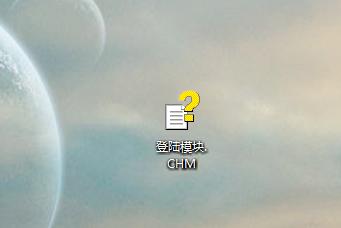
找到文件后,右键点击——>选择打开方式,点击
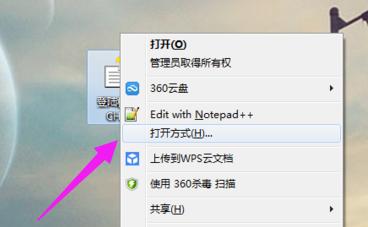
点击之后会弹出一个窗口,让你选择一个打开文件的程序,来打开程序,对于次文件我们点击浏览
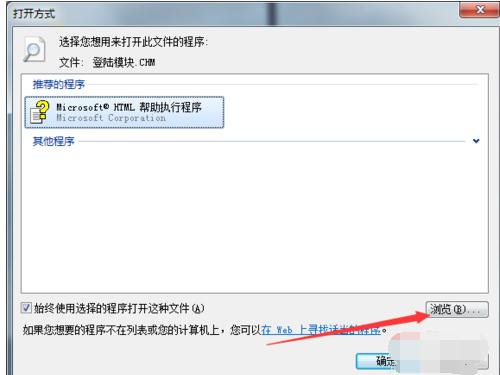
点完浏览后,我们在系统中选择打开文件的程序,首先打开C盘,在C盘目录下有个windows
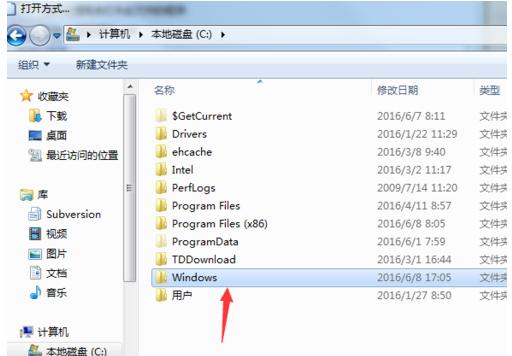
点击windows,在windows下找到hh.exe文件,双击
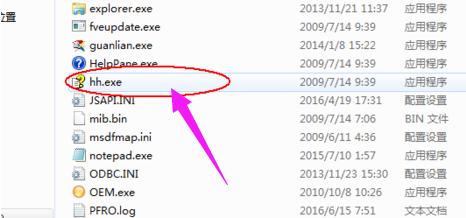
双击之后,会弹出一个窗口,我们将“始终使用选择的程序打开”勾选上,点击确定
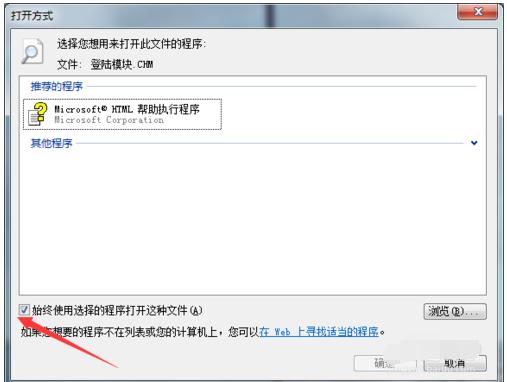
点击确定之后,程序就打开了
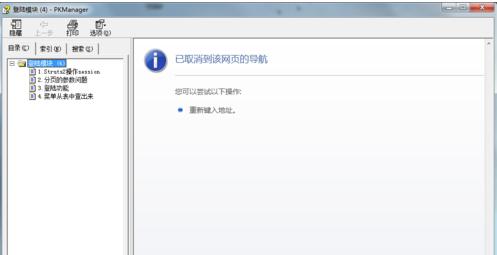
以上就是Win7系统打开chm文件的操作方法。
windows 7 的设计主要围绕五个重点——针对笔记本电脑的特有设计;基于应用服务的设计;用户的个性化;视听娱乐的优化;用户易用性的新引擎。 跳跃列表,系统故障快速修复等,这些新功能令Windows 7成为最易用的Windows。
关键词:Win7系统怎样打开chm文件?